- 简体中文
- English
- 1 首页
- 2 授权
- 3 选品
- 4 销售
- 5 广告
- 6 FBA
- 7 财务
- 8 客服
- 9 跟卖
- 10 数据方舟
- 11 ERP11.1 首页11.2 商品--本地商品11.3 商品--品牌管理11.4 商品--分类管理11.5 采购--采购建议11.6 采购--采购计划11.7 采购--采购单11.8 采购--采购变更单11.9 采购--供应商11.10 采购—采购合同模板11.11 仓储--仓库清单11.12 仓储--库存明细11.13 仓储--入库单11.14 仓储--出库单11.15 仓储--调整单11.16 仓储--调拨单11.17 仓储--加工单11.18 仓储--库存流水11.19 仓储--FBA货件11.20 仓储--发货单11.21 仓储--成本补录单11.22 物流--物流模板管理11.23 结算--收支账户11.24 结算--资金流水11.25 结算--付款单11.26 结算--收款单11.27 报表--进销存报表11.28 报表--库存报表11.29 报表--库存明细11.30 报表--批次成本11.31 系统--打印模板11.32 ERP-使用指南
- 12 VAT
- 13 个人中心
- 14 客服邮件(亚马逊消息)
- 15 宝博源移动端
- 16 运营分析
功能模块五:广告
宝博源广告分为数据概览、广告分析、广告管理、智能工具、站外推广、排名监控和操作日志。
5.1 数据概览
一、概述
数据概览为卖家提供了23个指标的详细数据报表。卖家完成CPC授权后,即可在数据概览页面查看所有店铺的数据指标趋势。数据概览模块包含广告指标、广告分布概览、广告花费/广告销售额TOP5、广告活动ACOS排行榜、关键词花费排行榜、趋势对比、店铺列表。
二、广告数据总览
筛选店铺
宝博源BI广告业务需要单独授权。卖家首次进入数据概览页面,会弹出“您暂未授权店铺CPC业务,请先授权”的弹窗,请点击“去授权CPC店铺”,则会跳转至店铺授权页面,具体授权步骤参见【授权--CPC授权】;
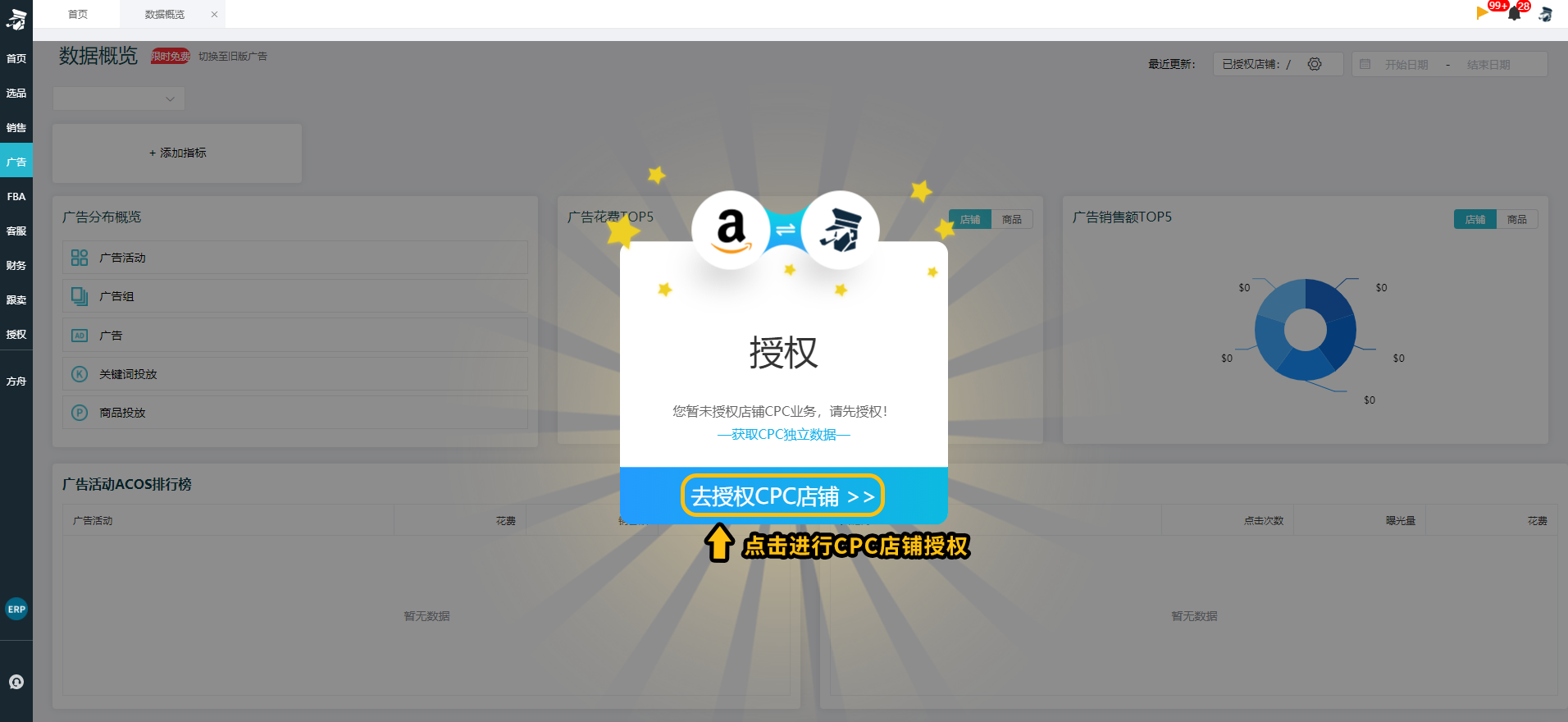
如果想要授权新店铺,可点击数据概览页面右上角“已授权店铺--前往授权”,跳转至店铺授权页面,具体授权步骤参见【授权--CPC授权】;
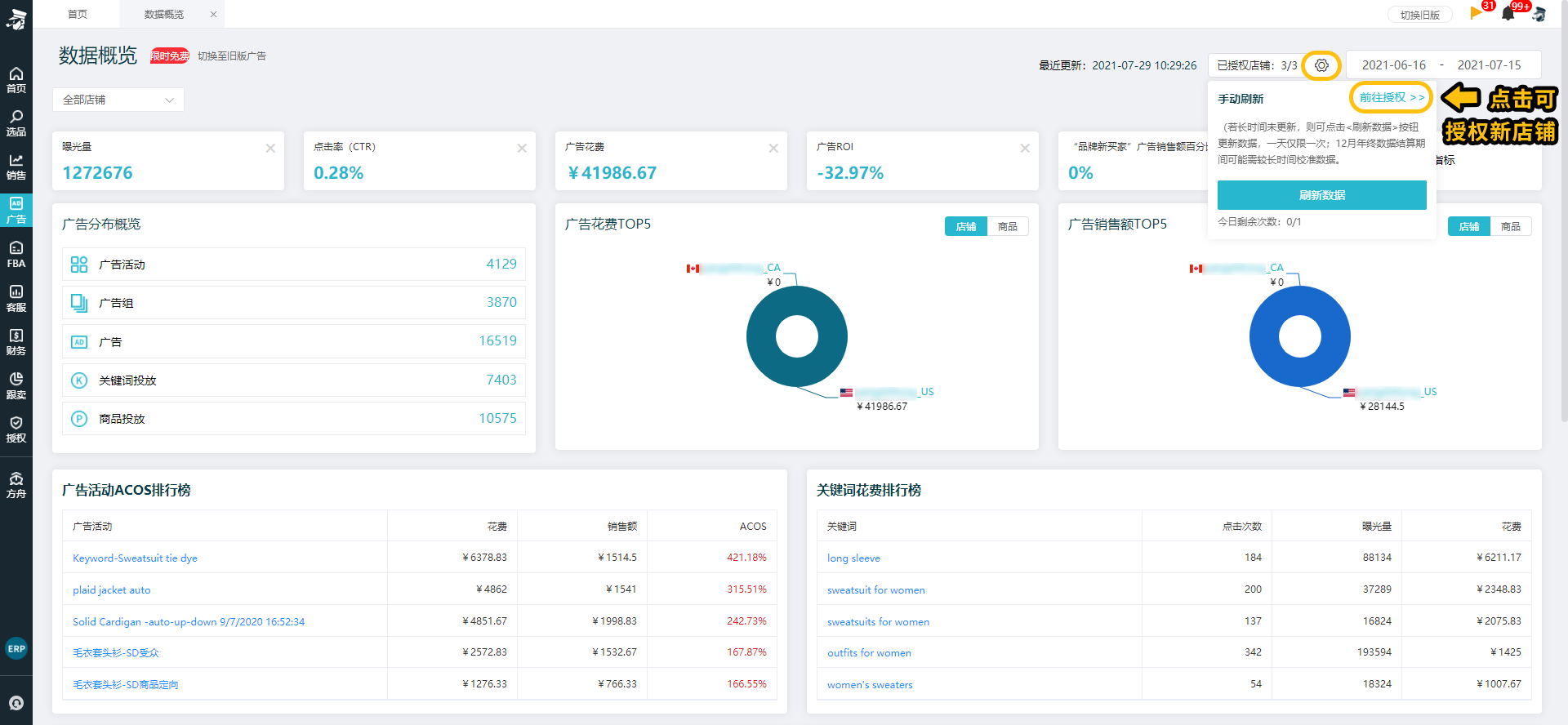
一个账号已经授权多个店铺时,数据概览默认展示全部授权店铺数据,如果需要查看某一指定店铺的投放效果,可以在数据概览页面的左上角点击“全部店铺”,在下拉店铺中选择想查看的店铺;

如果卖家不想看到的店铺出现在账号中,则可以在“权限管理”页面中禁用它们。具体步骤可参见【授权--权限管理】;

筛选时间
在数据概览页面右上角,卖家可以点击筛选想查看的广告效果数据的时间范围,除了预置的时间范围:今天/昨天/最近7天/上周/本周/本月/上月/最近30天/本年至今,也可以在自定义选择起止时间;
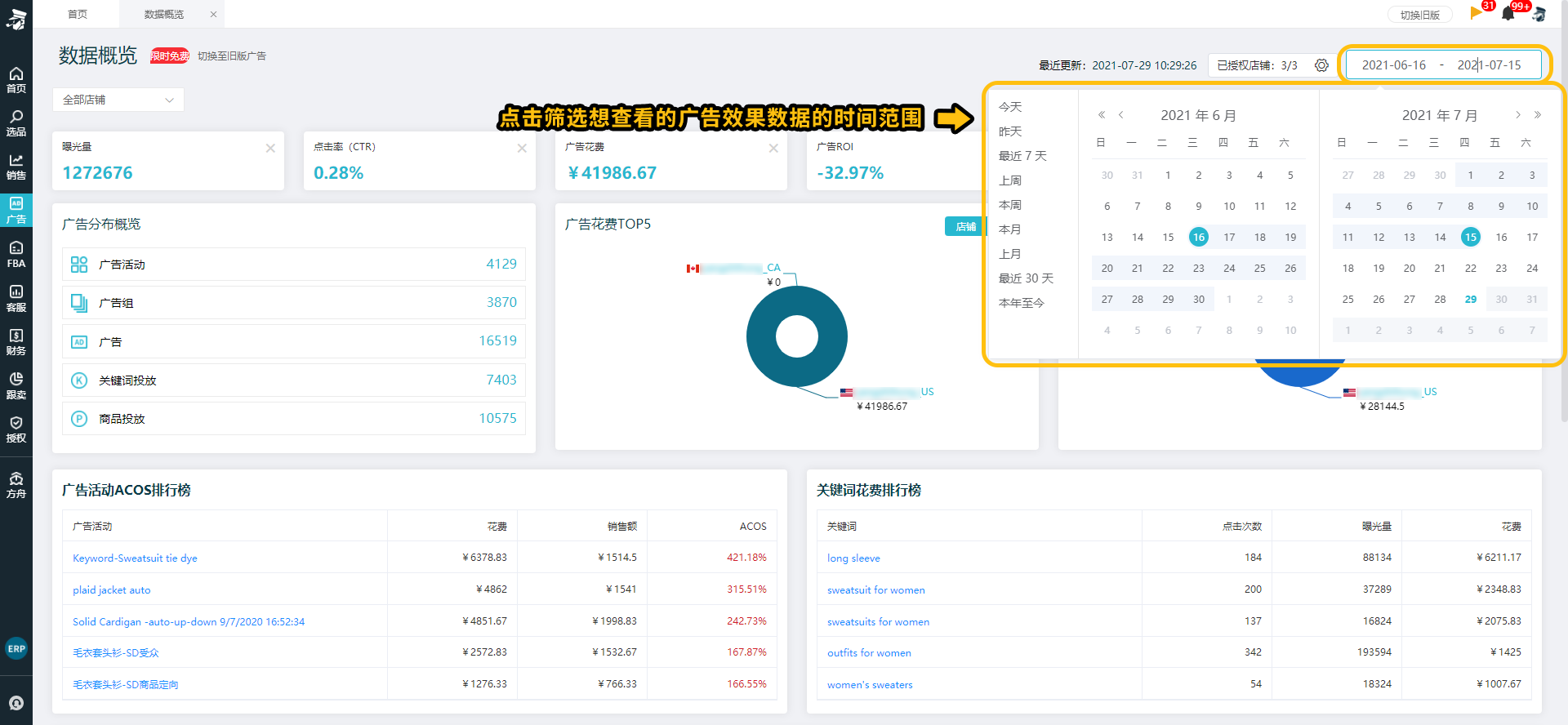
刷新数据
若发现数据延迟,可以点击已授权店铺>刷新数据,每天可以刷新1次;
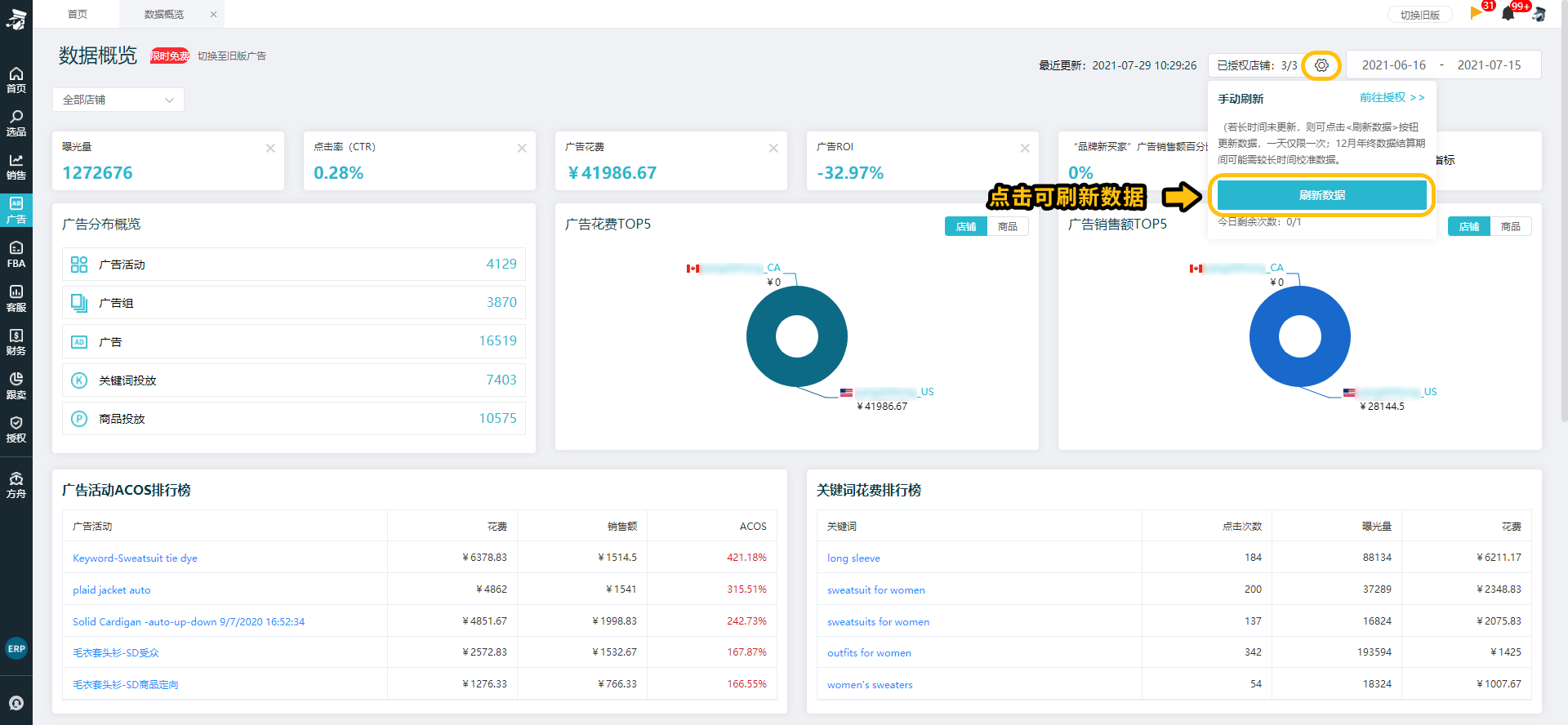
自定义展示指标
数据概览页面默认呈现广告花费、单次点击成本(CPC)、点击量、广告销售额、广告投入产出比(ACOS)5个指标,卖家可以通过“添加指标”重新定义(最多可添加6个指标),用于查看广告效果;
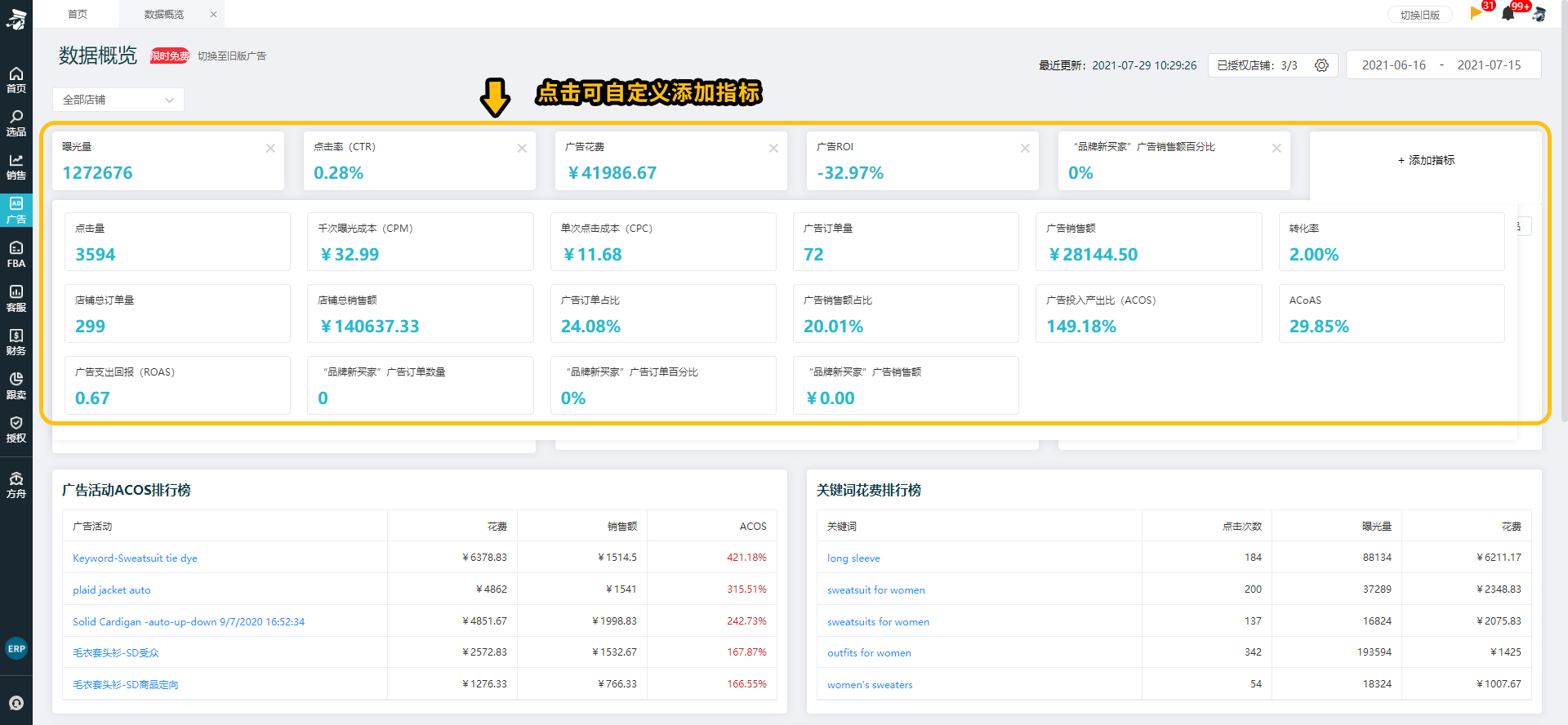
当页面已经展示了6个指标后,如果要更换指标,先删除不需要展示的指标后再重新选择;
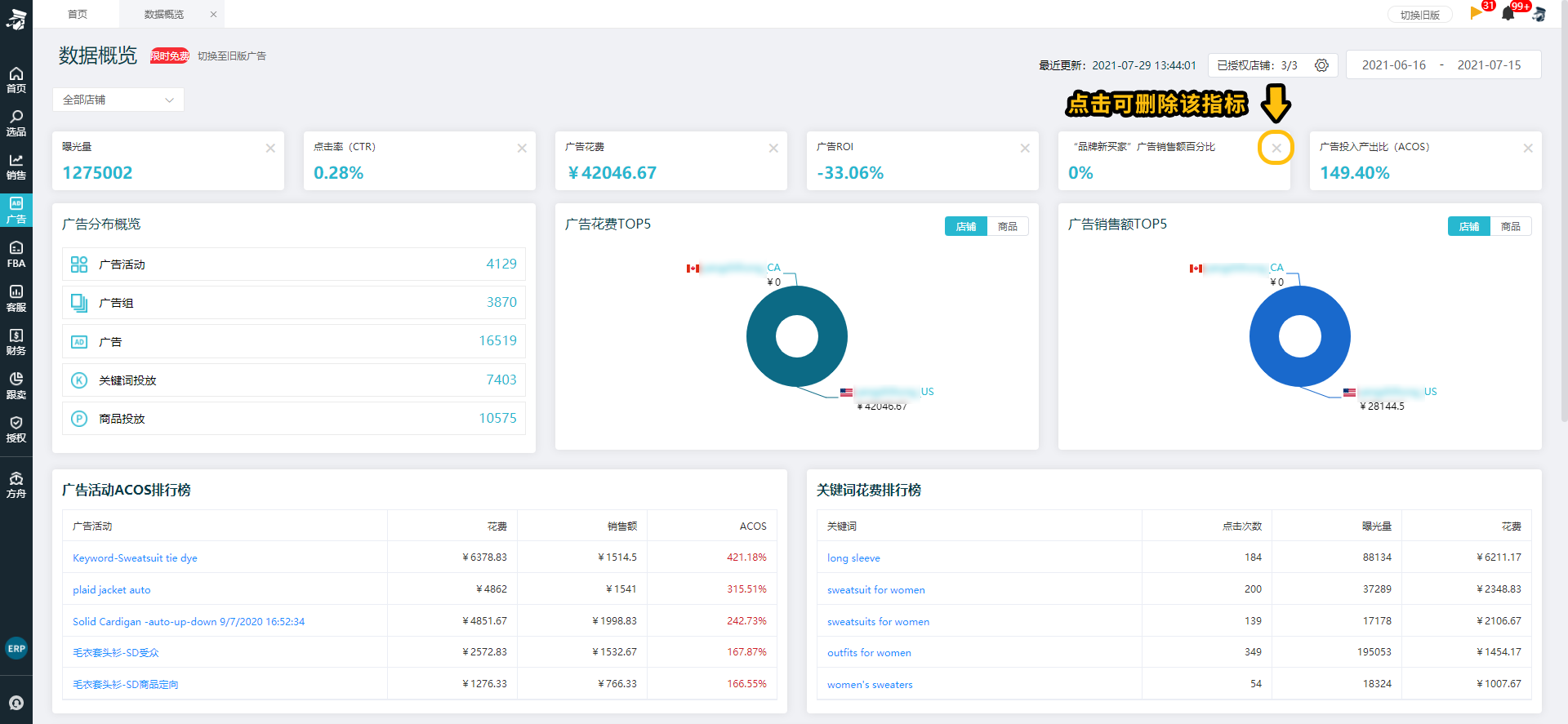
数据概览一共有23项指标,卖家可以通过将鼠标放置在字段上方,即可看到指标的具体解释;
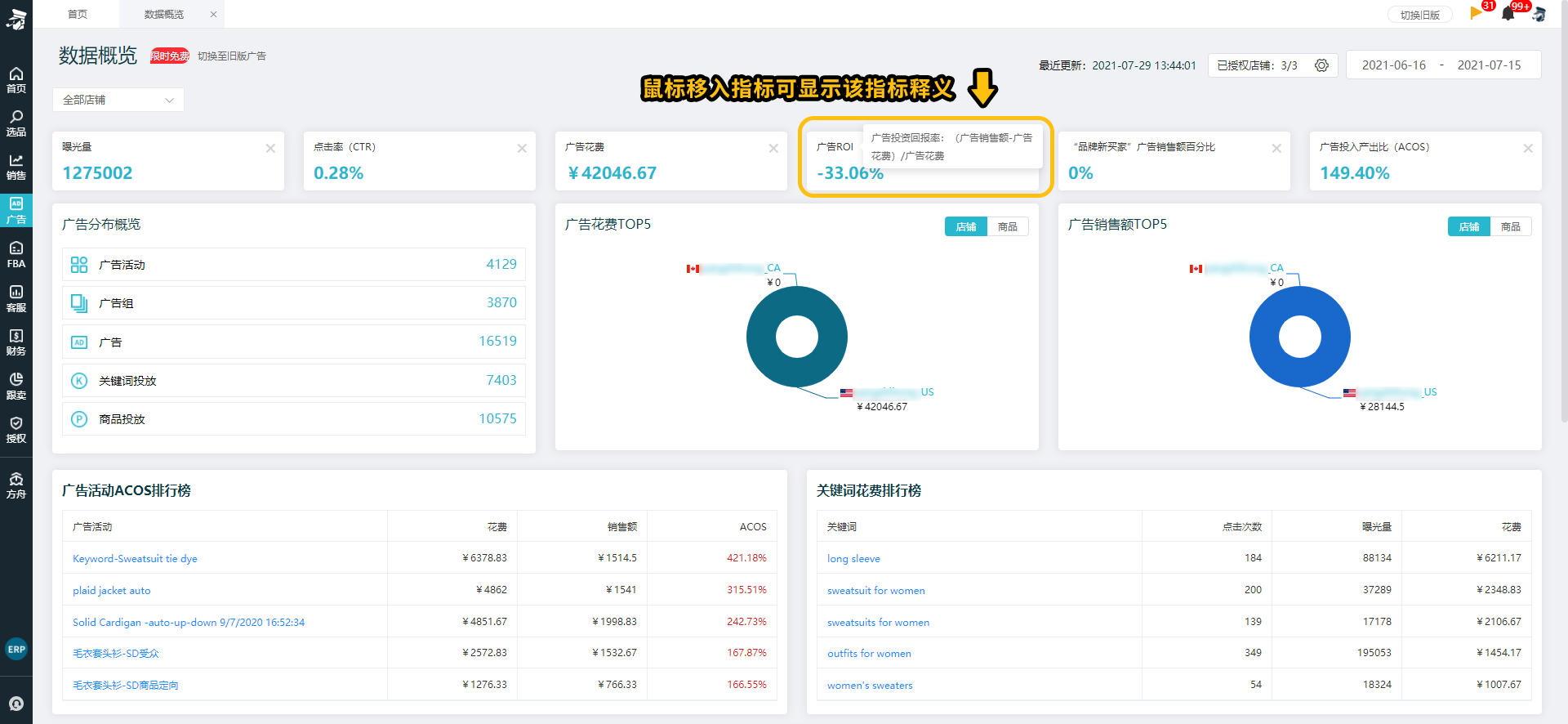
具体如下:
曝光量:广告展示的总次数
可见展示次数:每1,000次可见展示量的成本:广告花费/可见展示次数*1000(标准:广告画面展示了至少50%,并且停留时间在1秒以上),此指标仅适用于成本类型为 VCPM 的广告活动
点击量:广告被点击的次数
点击率(CTR):总点击量/总曝光量
广告花费:广告花费的总和
千次曝光成本(CPM):每1000次曝光的平均费用:广告花费/曝光量*1000
可见千次曝光成本(VCPM):每1,000次可见展示量的成本:广告花费/可见展示次数*1000(标准:广告画面展示了至少50%,并且停留时间在1秒以上),此指标仅适用于成本类型为 VCPM 的广告活动
单次点击成本(CPC):每次广告点击需要支付的费用:广告花费/点击量
广告销售额:通过点击广告而向买家售出的商品金额的总额
广告订单量:通过点击广告后提交的亚马逊订单数量(提交后未付款或是取消订单均会被统计)
广告投入产出比(ACOS):广告支出在由广告产生的销售额中所占的百分比:广告花费/广告销售额
广告支出回报(ROAS):在广告投资中获得的收入:广告销售额/广告花费
转化率:广告订单量/点击量
广告ROI:广告投资回报率:(广告销售额-广告花费)/广告花费
ACoAS:广告花费/总销售额
广告订单占比:广告订单量/总订单量
广告销售额占比:广告销售额/总销售额
店铺总订单量:店铺广告订单和非广告订单之和
店铺总销售额:店铺广告销售额和非广告销售额之和
“品牌新买家”广告销售额:首次在亚马逊上购买卖家品牌的买家产生的广告销售额,“品牌新客”指标适用于品牌推广和展示型推广
“品牌新买家”广告订单数量:首次在亚马逊上购买卖家品牌的买家产生的广告订单数量
“品牌新买家”广告销售额百分比:首次在亚马逊上购买卖家品牌的买家产生的广告销售额占总销售额的百分比
“品牌新买家”广告订单百分比:首次在亚马逊上购买卖家品牌的买家产生的广告订单数量占订单总数的百分比
广告分布概览
可快速查看当前有效的广告活动、广告组、广告、关键词投放、商品投放的数量。在单店铺的情况下,当卖家单击选项时,将跳转对应广告分析面板;
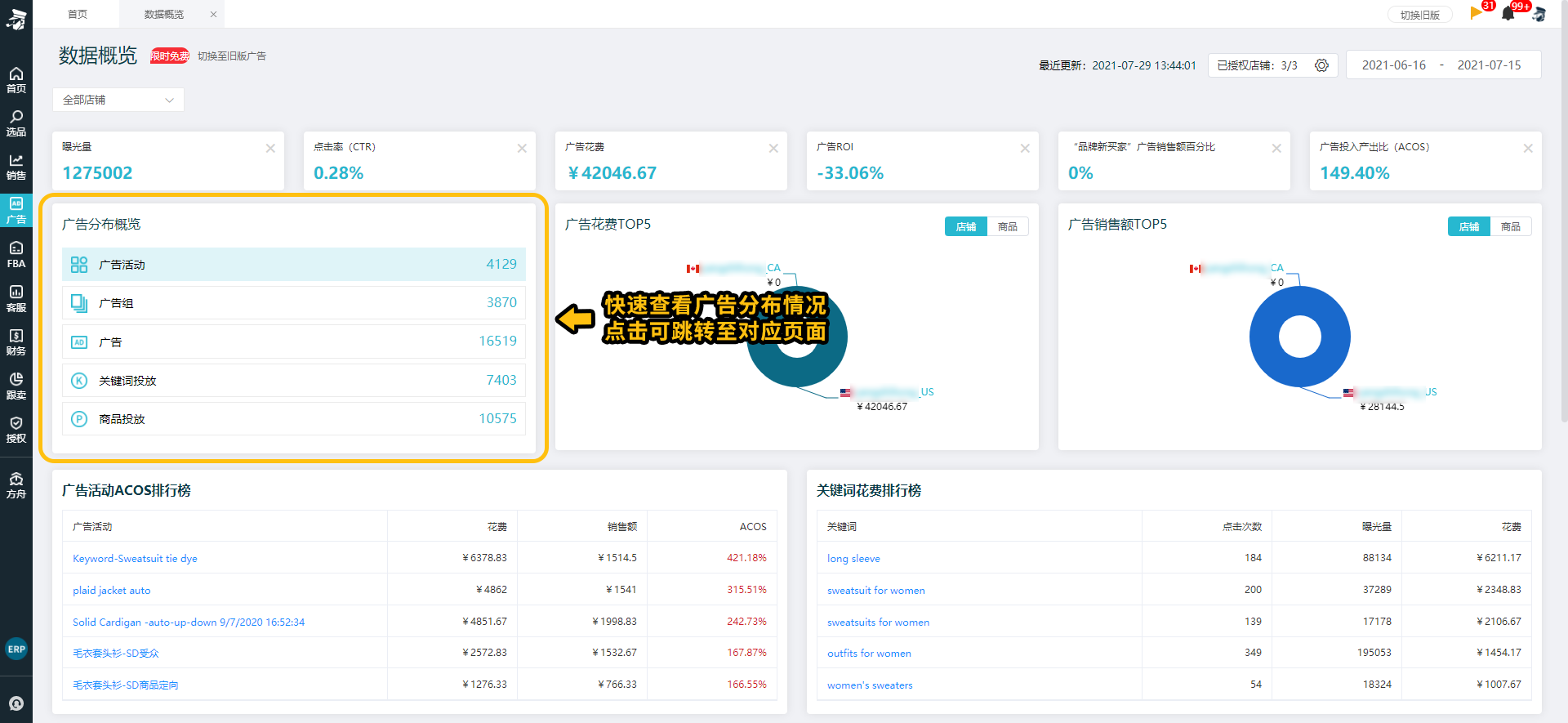
如图所示:单击“广告活动”选项,将在广告分析中打开显示活动级别数据面板;
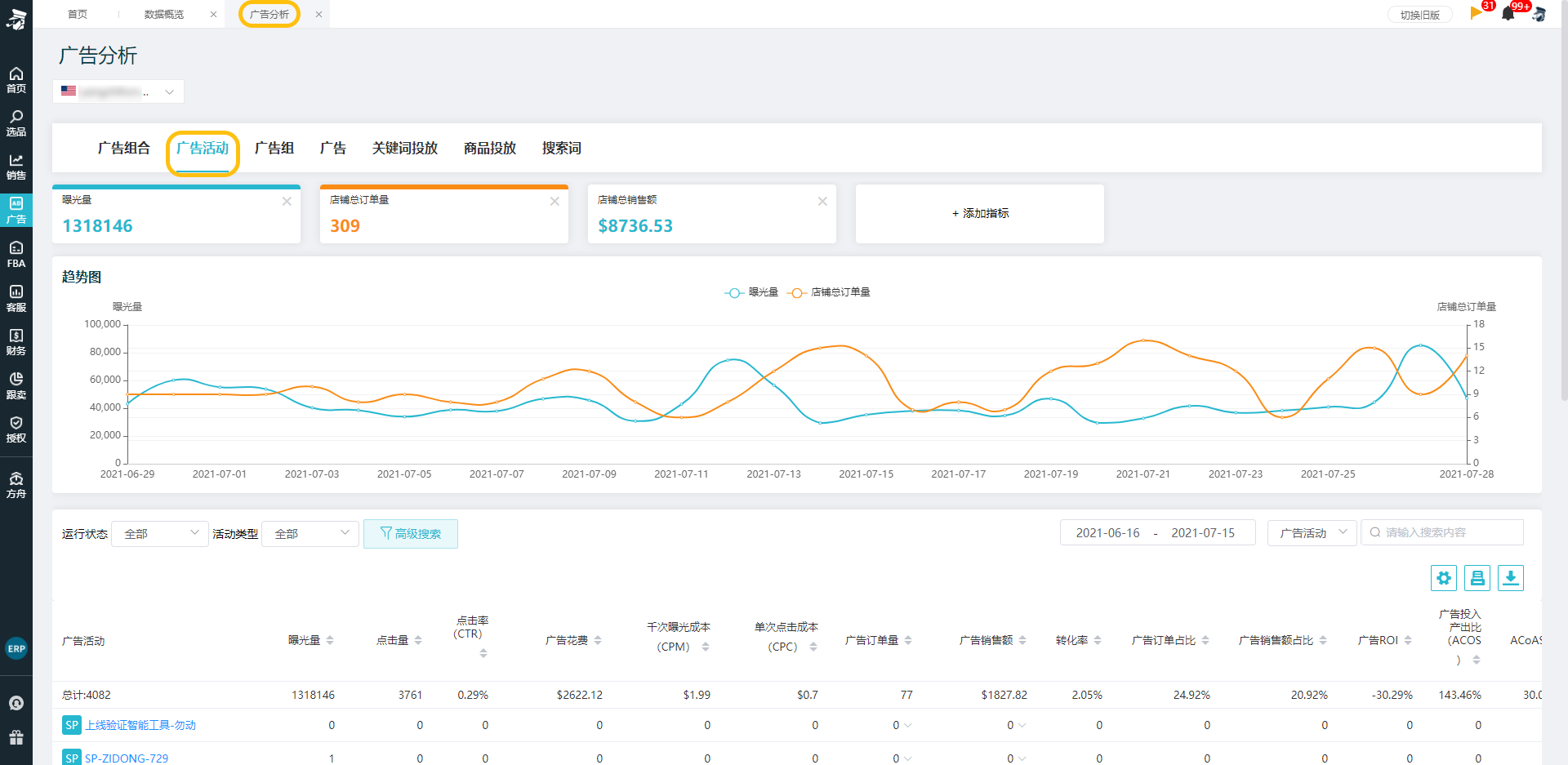
广告花费TOP5 & 广告销售额TOP5
支持查看广告花费或者广告销售额TOP5商品或者店铺,点击对应维度即可切换;
如图所示:在广告花费TOP5呈现的是商品维度的数据,而广告销售TOP5呈现的是店铺维度的数据;
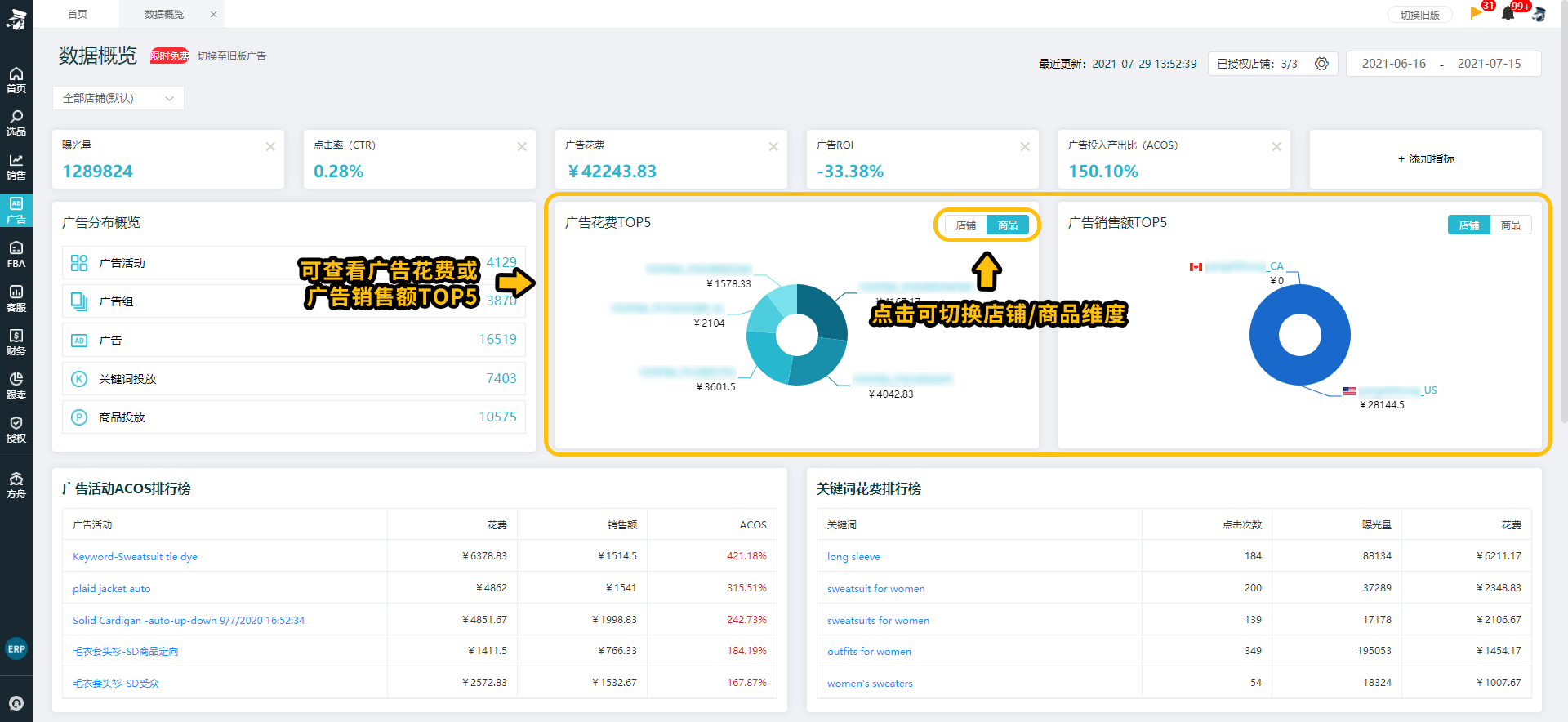
广告活动ACOS排行榜 & 关键词花费排行榜
第二层数据右侧方框中有两个饼图,分别显示按花费和销售额划分的前5个店铺及前5个产品。点击右上角tab栏可在店铺/商品维度下切换。
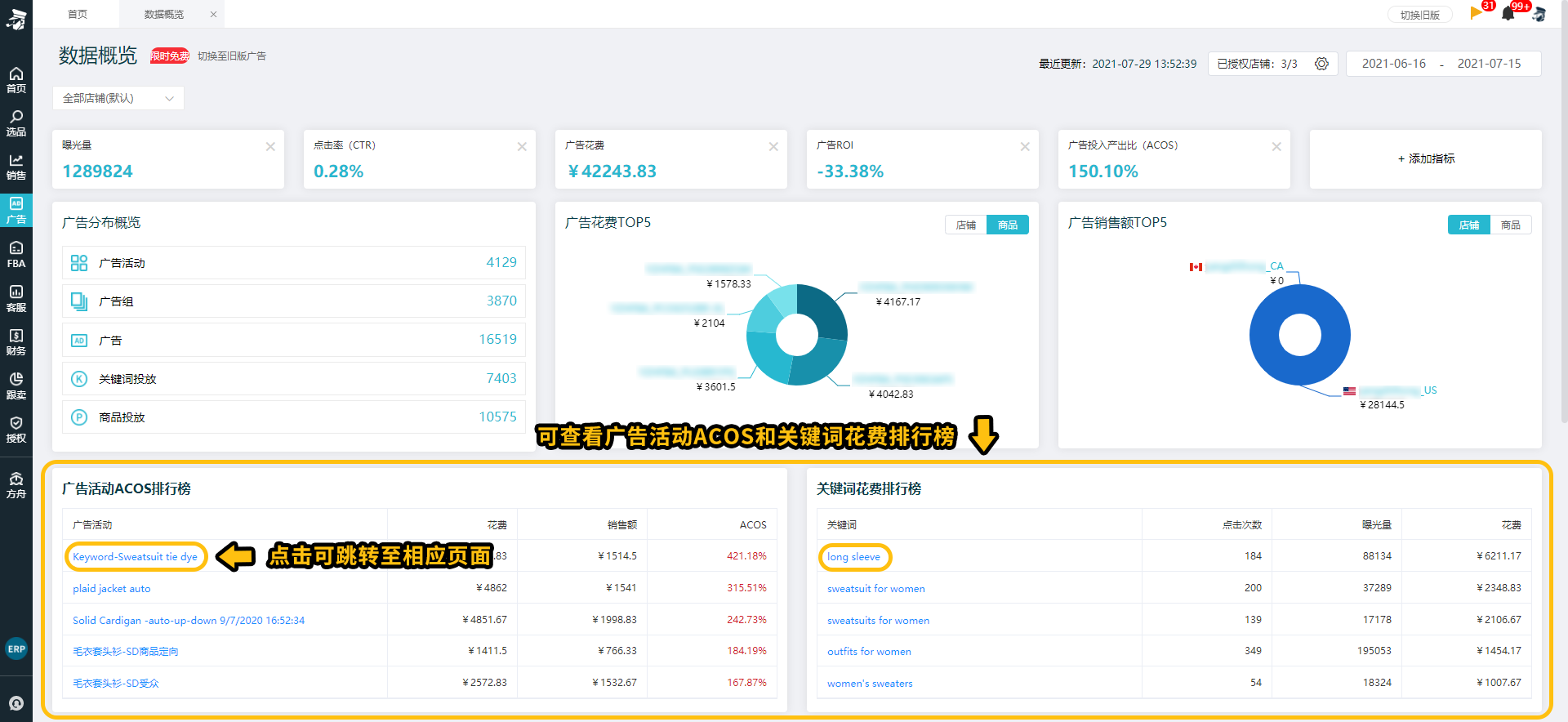
如图所示:点击“Keyword-Sweatsuit tie dye”将会跳转“广告分析>广告活动”页面。
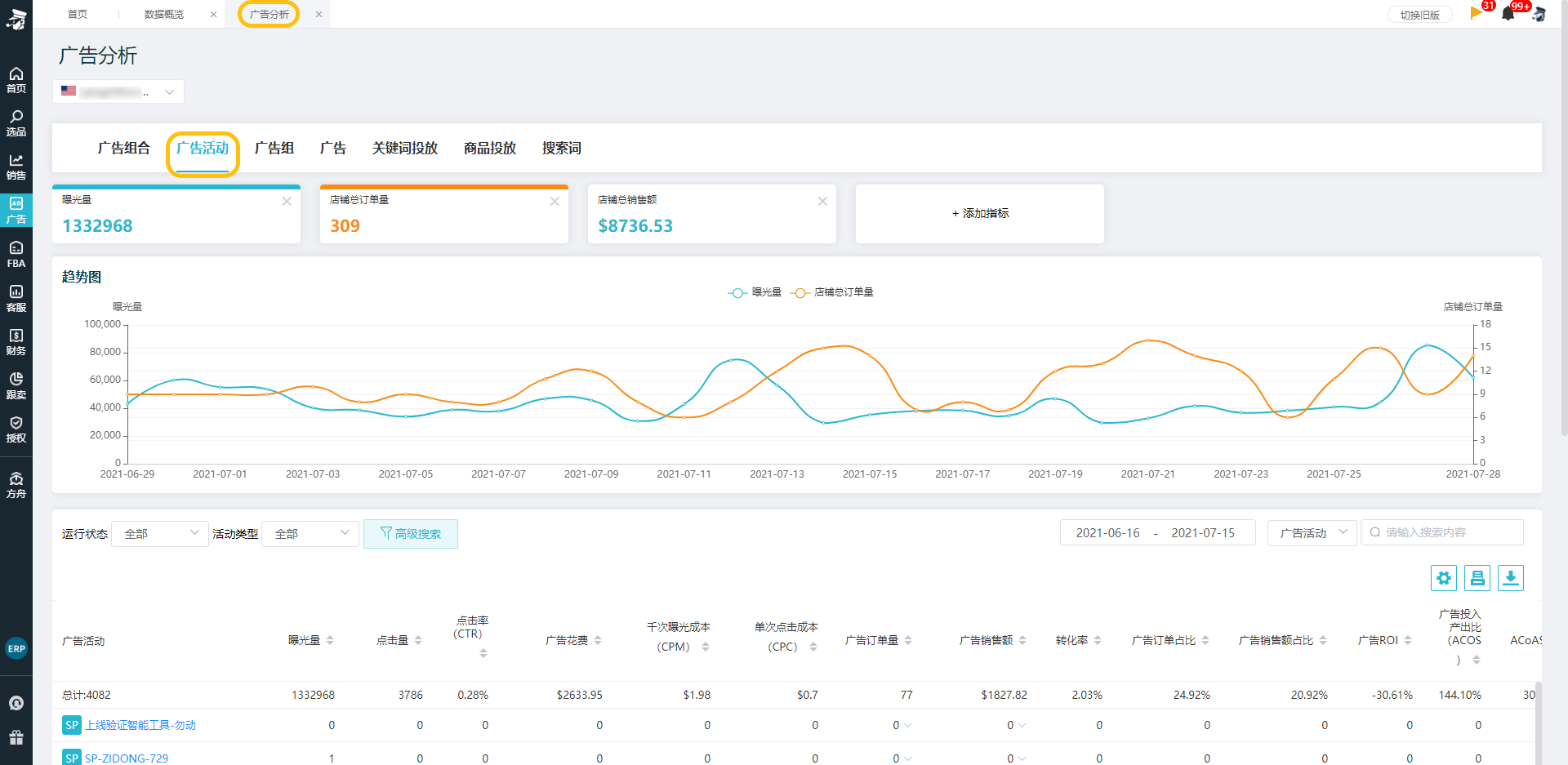
如图所示:点击“long sleeve”将会跳转“广告分析>广告活动”页面;
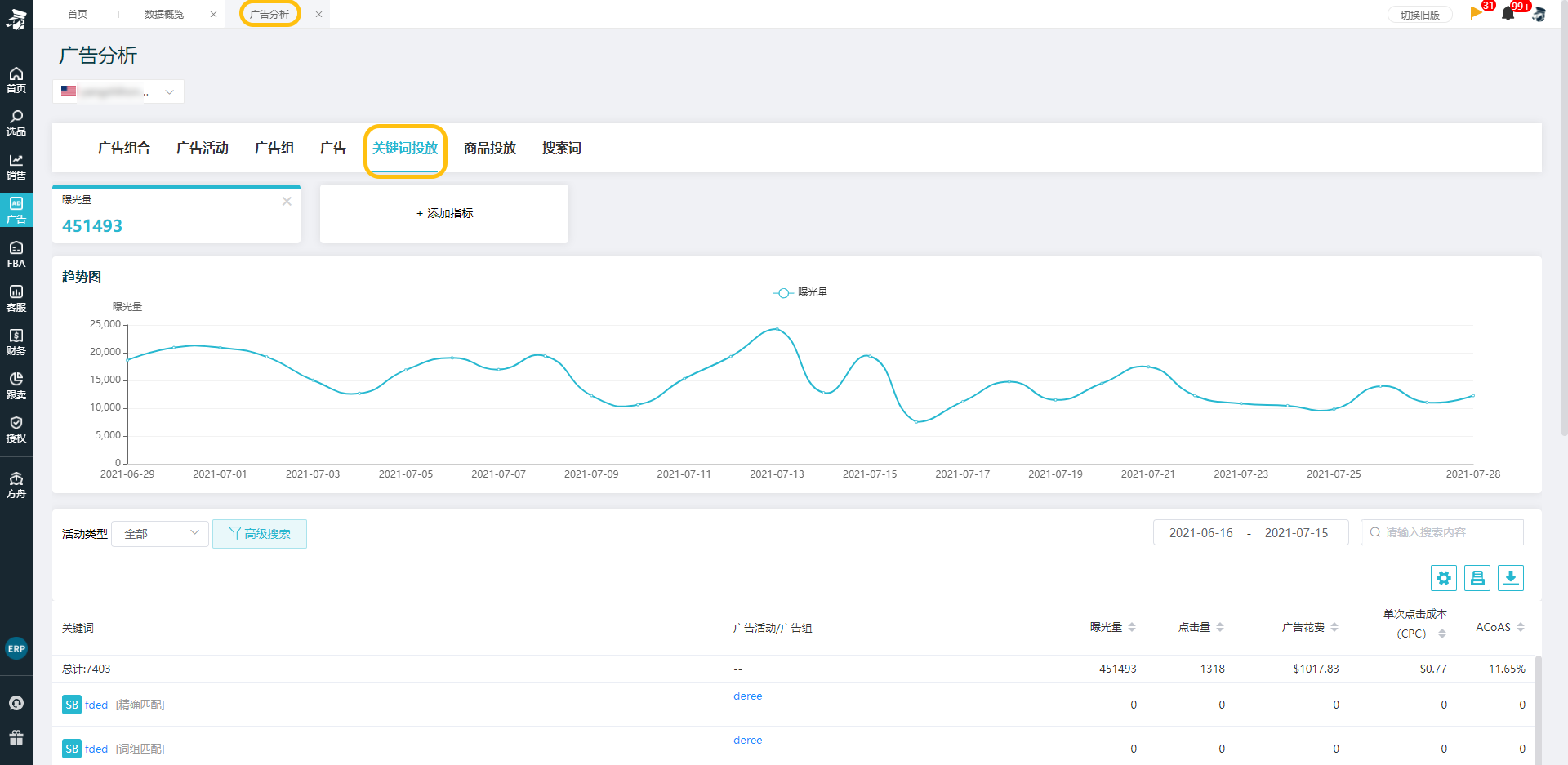
趋势对比
在趋势对比中,可以选择不同类型的数据进行快速对比,共计21个指标可选择,具体指标参见“自定义指标”;
如图所示:呈现曝光量和点击次数的趋势对比;
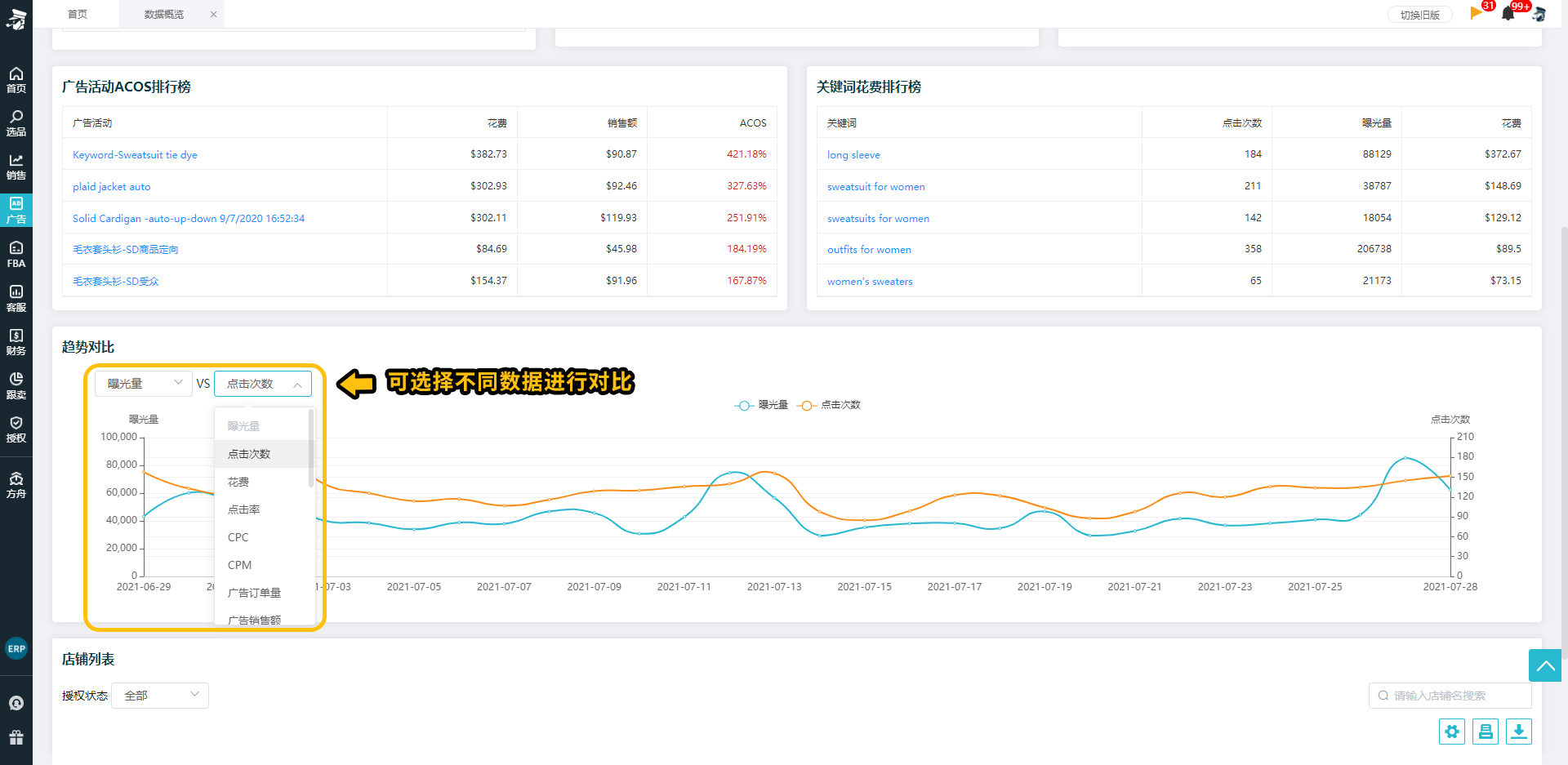
店铺列表
在页面最下方是店铺列表,可以快速查看店铺维度下的所有数据。具体如下:
筛选店铺:点击“授权状态”可以筛选全部/已启用/已暂停的店铺;或者在搜索框输入店铺名称获取指定店铺数据;
店铺授权:点击状态栏第一个按钮,可暂停/启动店铺授权状态,暂停后店铺将停止从亚马逊同步数据,请谨慎操作;
自定义指标:点击页面右侧自定义指标,选择自己常看的指标显示在店铺列表中;
生成/下载报告:点击页面右侧生成报告/下载报告,可生成报告,并在下载弹窗中选择已生成的报告进行下载;或在个人中心--报告中心--即时报告中筛选所需报表进行下载;
数据排序:点击表格中存在排序图标的字段,将按该字段的正序/负序改变店铺列表排序;
当卖家单击店铺名称时,将跳转对应广告管理面板;
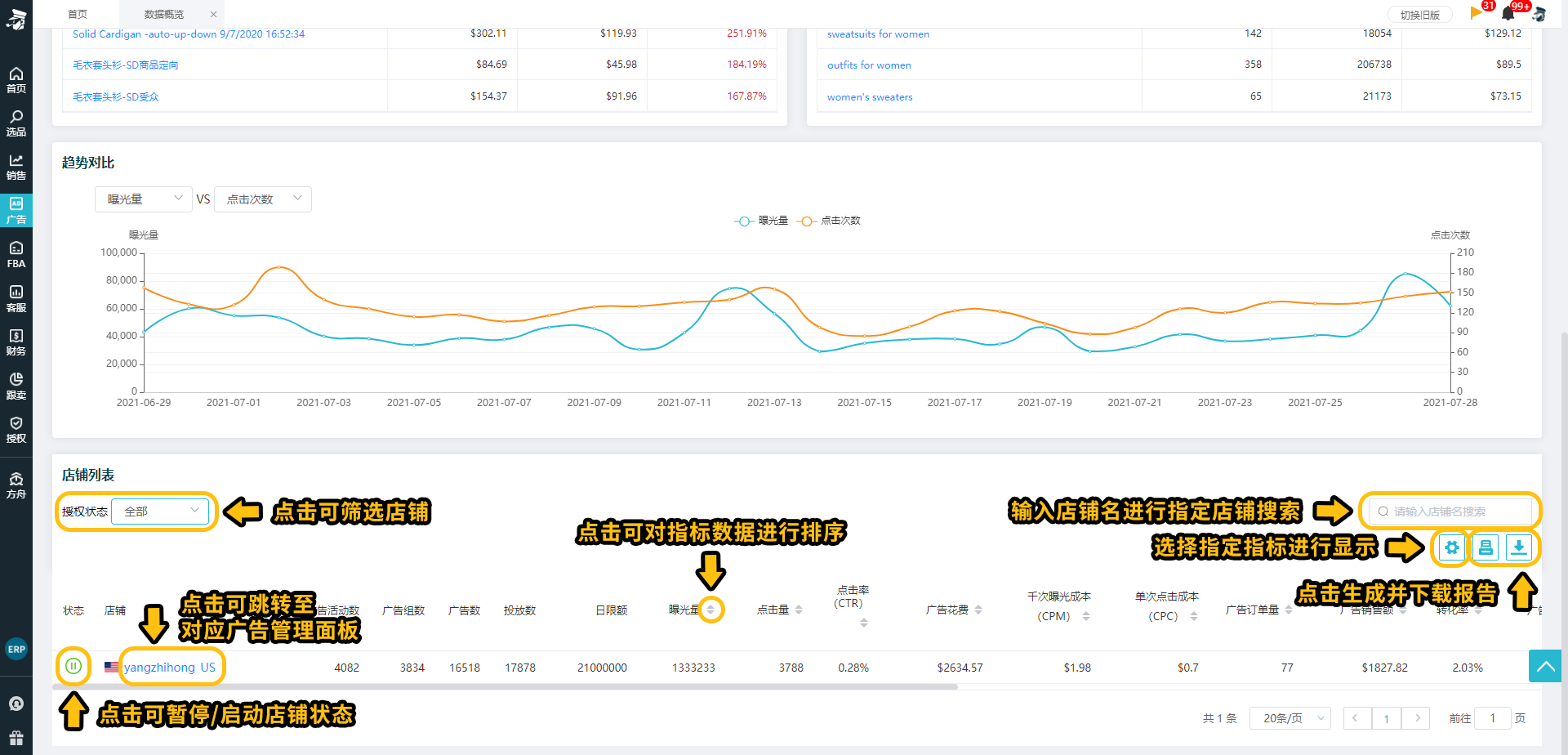
常见问题
Q:宝博源BI广告是否支持查看多个店铺的数据?
A:支持,只要店铺授权CPC之后,即可在数据概览查看,具体的可店铺授权数量根据套餐而定。
Q:店铺授权后数据多久同步到宝博源BI广告?
A:CPC授权后3-6小时同步前30天的数据,全部数据同步需要1-2天。关键词约1-2小时,否定词约2-3小时。
A:亚马逊有72小时自动校正机制,宝博源数据有一小时左右的延迟,所以每日数据或者最近数据会有少许的出入,但是历史报表数据是一致的。
